 ✕
✕
By ChesterAktualizováno 08. února 2023
„Mám reproduktor HomePod, zajímalo by mě, kolika způsoby můžu přehrávat Apple Music na HomePodu. Prosím, veďte mě, děkuji."
HomePod je chytrý reproduktor, který byl vyvinut společností Apple v roce 2018 se Siri. Je to reproduktor kulatého tvaru s malým dotykovým displejem na horní straně. K dispozici jsou 2 ostré barvy, zatímco a prostorově zelená. Pomocí hlasového příkazu přes Siri můžete odeslat zprávu, přehrát hudbu, nastavit časovač, zkontrolovat počasí a další. Je dobře známo, že HomePod nepodporuje zvuk Bluetooth a je plně kompatibilní pouze s platformou Apple Music. Pro přehrávání Apple Music na HomePodu je tedy Siri rozhodně skvělým pomocníkem. Kromě toho však existuje ještě mnoho dalších způsobů, jak hrát Apple Music na HomePodu. Podívejte se prosím na tento článek, ukážeme vám několik způsobů, jak hrát Apple Music na HomePodu.
OBSAH
HomePod je známý jako nejoblíbenější chytrý reproduktor pro Apple Music. Existuje mnoho způsobů, jak oficiálně přehrávat Apple Music na HomePodu. Ujistěte se, že zařízení a reproduktory připojíte ke stejné WIFI a postupujte podle níže uvedeného průvodce.
Přehrávejte Apple Music na HomePodu přes Siri
- Na svém iPhone si stáhněte aplikaci Home.
- Vstupte do aplikace a nastavte HomePod, přihlaste se pomocí svého Apple ID.
- Řekněte Siri příkaz, například "Ahoj, Siri. Přehraj prázdné místo", HomePod začne přehrávat skladbu. Můžete ovládat přehrávání hudby, jako je zvýšení a snížení hlasitosti, zastavení přehrávání a další.
Přehrávejte Apple Music na HomePodu pomocí funkce Hand Off
- Na iPhonu přejděte do Nastavení > Obecné > AirPlay & Handoff > zapněte Přenos do HomePodu.
- Podržte svůj iPhone blízko HomePodu, na vašem iPhone se objeví vyskakovací okno s nápisem „Transferring to HomePod“.
- Vaše hudba bude přenesena do HomePodu.
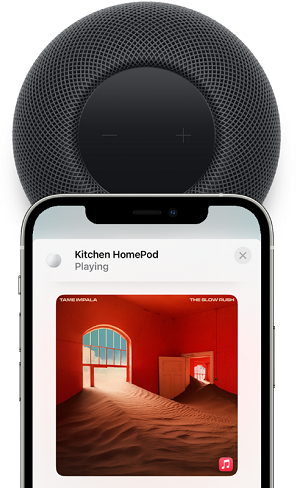
Přehrávejte Apple Music na HomePodu pomocí Airplay na Macu
- Spusťte aplikaci Apple Music na svém Macu.
- Přehrajte jakoukoli skladbu z Apple Music na vašem Macu.
- Klepněte na tlačítko AirPlay v horním okně a poté zaškrtněte políčko HomePod.
- Nyní bude HomePod přehrávat jakoukoli skladbu přehrávanou na vašem počítači Mac.
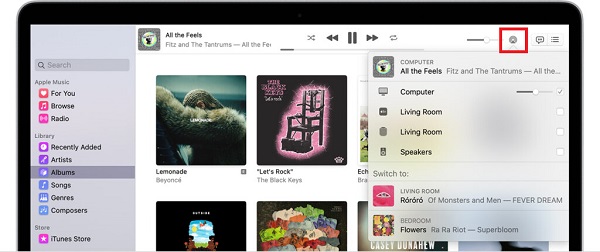
Přehrávejte Apple Music na HomePodu přes Control Center na iPhone
- Začněte přehrávat libovolnou hudbu na svém iPhonu a přejeďte prstem dolů po iPhonu do Ovládacího centra.
- Klepnutím na tlačítko AirPlay vyberte reproduktor HomePod.
- Váš reproduktor HomePod začne přehrávat Apple Music z vašeho iPhone, přehrávání hudby můžete ovládat také pomocí Ovládacího centra.
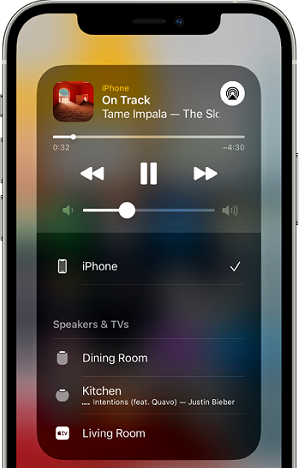
Když jsou vaše iOS zařízení a reproduktor HomePod připojeny ke stejné WIFI, můžete snadno přehrávat Apple Music na reproduktoru HomePod. Ale co když je síť nefunkční nebo špatná, je možné hrát Apple Music na HomePodu offline? Jistě, musíte nejprve převést Apple Music na MP3. Jak všichni víme, všechny skladby z Apple Music jsou chráněny DRM v souboru M4P, nelze je přímo uložit jako místní soubory a lze je přehrávat pouze v aplikaci Apple Music. Chcete-li tento problém vyřešit, musíte použít převaděč Apple Music k odstranění ochrany DRM převedením skladeb Apple Music na MP3 jako místní soubor.
UkeySoft Apple Music Converter je výkonný převodník Apple Music na MP3, který vám pomůže odstranit DRM ochranu z Apple Music, a převést Apple Music na MP3 a další prosté audio formáty, jako je M4A, AAC, FLAC, WAV, AIFF. Převedený soubor bude také zachován bezeztrátovou kvalitu a informace o značkách ID3. Jakmile je Apple Music převedena na MP3, můžete převedené skladby snadno přehrávat na HomePodu nebo jiných neautorizovaných zařízeních offline bez omezení. A co je nejdůležitější, s vestavěným přehrávačem Apple Music a hudebním manažerem se stačí přihlásit pomocí svého Apple ID do programu, poté můžete konvertovanou hudbu vyhledávat, procházet, převádět, přehrávat a spravovat. není nutné instalovat oficiální aplikaci Apple Music.
Klíčové vlastnosti UkeySoft Apple Music Converter
Než začneme s výukovým programem, stáhněte si prosím nejnovější verzi UkeySoft Apple Music Converter a nainstalujte ji do počítače se systémem Windows nebo Mac a poté postupujte podle pokynů.
Krok 1. Spusťte UkeySoft a přihlaste se
Spusťte program na svém počítači a kliknutím na „Přihlásit se“ v pravém horním rohu se přihlaste ke svému Apple ID.

Jakmile se přihlásíte, můžete začít vyhledávat a procházet a přehrávat skladby/playlist/alba Apple Music online.

Krok 2. Vyberte MP3 jako výstupní formát
Klikněte na ikonu "Gear" v pravém horním rohu, 6 dostupných formátů, ze kterých si můžete vybrat, Auto je výchozí M4A v 256 kbps. Zde vyberte MP3 pro HomePod, protože MP3 je nejkompatibilnější formát pro všechna zařízení. Můžete zde nastavit i další parametry, jako je výstupní kvalita, výstupní složka, název výstupního souboru atd.

Krok 3. Přidejte skladby/seznamy skladeb/alba Apple Music
Vyhledejte jakýkoli seznam skladeb/album, které chcete převést pro HomePod, kliknutím na ikonu „+“ na pravé straně přidejte všechny skladby do seznamu pro převod.

Ve výchozím nastavení budou vybrány všechny skladby, zrušte zaškrtnutí skladeb, které v seznamu nechcete.

Krok 4. Začněte převádět Apple Music na MP3
Kliknutím na tlačítko „Převést“ zahájíte převod všech vybraných Apple Music na MP3 10x rychlejší rychlostí.

Krok 5. Zobrazení převedených skladeb
Po dokončení převodu můžete kliknout na „Historie“ a zobrazit všechny převedené Apple Music ve formátu MP3 na vašem počítači. Můžete snadno začít přehrávat místní soubory MP3 na vašem HomePodu.

Ve výše uvedené příručce jste se naučili několik oficiálních způsobů, jak snadno přehrávat Apple Music na HomePodu, ale všechny vyžadují stabilní připojení k síti. Představili jsme také alternativní způsob přehrávání Apple Music na HomePodu přes UkeySoft Apple Music Converter. S jeho pomocí můžete převést skladby Apple Music do MP3 jako místní soubor pro offline přehrávání na HomePodu bez omezení.
výzva: budete muset přihlásit se než budete moci komentovat.
Zatím žádný účet. Klikněte prosím zde registrovat se.

Převeďte skladby Apple Music, iTunes M4P a audioknihy do MP3, M4A, AAC, WAV, FLAC atd.

Užívejte si bezpečný a svobodný digitální život.
Užitečnost
multimédia
Copyright © 2023 UkeySoft Software Inc. Všechna práva vyhrazena.
Zatím bez komentáře. Řekni něco...